Папка System Volume Information — это скрытая и защищенная папка, расположенная в корне каждого диска или раздела. Он даже обнаружен на вашей SD-карте, пером и на внешнем жестком диске, если вы ранее подключили их к компьютеру с Windows. Это не вирус или вредоносное ПО.
Но что именно представляет собой папка System Volume Information? Почему он огромен и все еще растет? Вы можете удалить папку System Volume Information?
В этой статье есть ответы на все ваши вопросы.
Папка с информацией о томе системы
- Что такое папка System Volume Information?
- Что находится в папке System Volume Information?
- Почему папка с информацией о системном томе не отображается в проводнике?
- Почему информация о томе системы недоступна?
- Можно ли удалить папку с информацией о системном томе?
- Почему объем информации о системе огромен?
- Предотвращение создания тома системы на USB-накопителях
Что такое папка System Volume Information?
System Volume Information (SVI) — это папка хранилища данных, используемая функцией восстановления системы. Однако он используется не только функцией восстановления системы. Он также используется в Windows Information Protection (WIP), ранее известной как защита корпоративных данных (EDP), для хранения ключей шифрования. Кроме того, SVI хранит метаданные и информацию, используемую для резервного копирования Windows, резервного копирования образа системы, службы теневого копирования томов и индексации поиска Windows.
Что находится в папке System Volume Information?
Вот пример структуры каталогов папки System Volume Information на системном диске:
C:.
│ IndexerVolumeGuid
│ Syscache.hve
│ WPSettings.dat
│
├───EDP
│ └───Recovery
├───Windows Backup
│ └───Catalogs
│ GlobalCatalog.wbcat
│ GlobalCatalogCopy.wbcat
│ GlobalCatalogLock.dat
│
├───SPP
│ └───OnlineMetadataCache
│ └───SppCbsHiveStore
│ └───SppGroupCache
├───SystemRestore
│ └───AppxProgramDataStaging
│ └───AppxStaging
│ └───ComPlusStaging
│ └───FRStaging
│ └───FRStaging{8665F319-6B09-46AE-AAEE-75CF8D2D0EC8}
└───WindowsImageBackup
├───Catalog
│ BackupGlobalCatalog
│ GlobalCatalog
│
└───SPPMetadataCache
{17466c2b-b1e0-4958-b962-c0c19974d1a0}
{24499217-fe70-4f88-89e7-77fae19d93b5}
{4149d215-92c7-447c-bcb6-0cbfbe517afd}
{4277e4fa-9920-40c7-b307-22bcf52d492d}
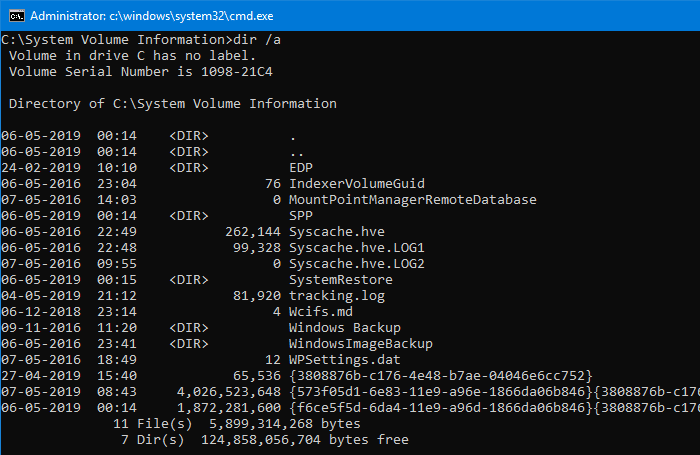
Принимая во внимание, что на флэш-накопителе USB или SD-карте (ранее использовавшейся на компьютере Windows) информация о томе системы содержит только эти два файла:
- WPSettings.dat
- IndexerVolumeGuid
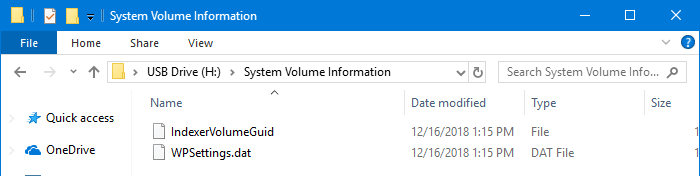
Теневое копирование тома, восстановление системы, поставщик теневого копирования программного обеспечения Microsoft и службы резервного копирования Windows хранят данные в SPP, Восстановление системы и другие папки.
- IndexerVolumeGuid файл, используемый службой поиска Windows Файл содержит GUID текущего тома или раздела. Индекс поиска, вместо того чтобы полагаться только на букву диска, использует GUID тома для индексации. Это связано с тем, что буквы дисков могут время от времени меняться, особенно для флешек и внешних жестких дисков, но GUID тома не будут.

Вы можете увидеть сотни ссылок на том GUID в разделах реестра, связанных с поиском Windows. Вот пример:

- Tracking.log в папке System Volume Information используется служба клиента отслеживания распределенных ссылок (TrkWks) в Windows, которая отслеживает ссылки на файлы в разделах, отформатированных в NTFS. Он отслеживает ссылки в сценариях, где делается ссылка на файл на томе NTFS, например ярлыки оболочки и ссылки OLE. Если этот файл переименован, перемещен на другой том, Windows использует отслеживание распределенных ссылок, чтобы найти файл.
Когда вы получаете доступ к перемещенной ссылке, отслеживание распределенной ссылки находит ее; Вы не знаете, что файл был перемещен или что отслеживание распределенных ссылок используется для поиска перемещенного файла. Файл Tracking.log создается службой отслеживания распределенных ссылок для хранения информации об обслуживании.
Помните, что видели эту подсказку «Проблема с ярлыком» раньше?
 Вы, наверное, видели это сообщение «отсутствует ярлык»
Вы, наверное, видели это сообщение «отсутствует ярлык»Если служба отслеживания распределенных ссылок отключена, а цель ярлыка перемещена или удалена из вашей системы, Windows не сможет отследить ссылку.
- WPSettings.dat — (Информация отсутствует)
- {} GUID_n файлы могут использоваться службой Volume Shadow Copy
- AppxProgramDataStaging содержит резервную копию вашего AppRepository \ Packages папка в папке ProgramData.
- AppxStaging содержит резервную копию вашего WindowsApps папки.
Почему папка с информацией о системном томе не отображается в проводнике?
Информация о томе системы скрыта и защищена по понятным причинам. Это означает, что он не будет отображаться в проводнике, если вы не настроите Свойства папки → Посмотреть вкладка для отображения скрытых и защищенных системных файлов.
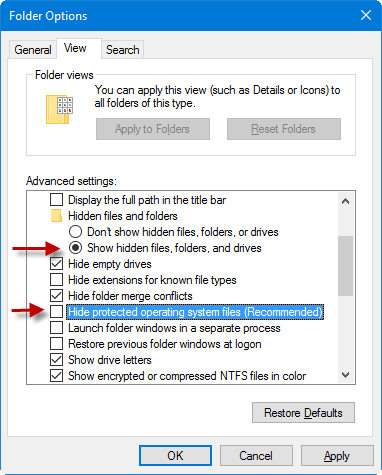
После того, как вы закрыли диалоговое окно нажатием OK, вы должны увидеть папку SVI на каждом диске.
Почему информация о томе системы недоступна?
Папка System Volume Information ограничена с помощью разрешений NTFS. По умолчанию только NT AUTHORITY \ SYSTEM учетная запись имеет доступ (полный контроль) к папке и ее подпапкам.
Даже если вы пользователь уровня администратора, вы увидите сообщение Информация о томе системы недоступна. Доступ запрещен.
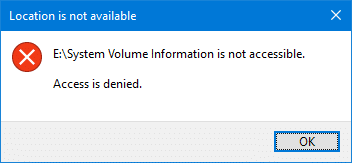
Если вам нужно войти в папку, чтобы проверить ее содержимое, см. Статью Microsoft Как получить доступ к папке System Volume Information. и стать владельцем файла или папки с помощью командной строки в Windows
Можно ли удалить папку с информацией о системном томе?
Нет. Папка, как уже было сказано, — это не просто папка хранилища снимков восстановления системы. Поскольку она содержит информацию и метаданные, используемые резервным копированием, томом теневого копирования и индексатором поиска, эту папку не следует удалять, особенно если это системный диск или диски, включенные в индекс поиска Windows.
На флэш-накопителях USB и SD-картах вы можете удалить папку, если не планируете указывать ее местоположение в поисковом индексе. Однако я бы рекомендовал оставить папку такой же, как и на внешних дисках, так как она не занимает много места на диске. Поскольку папка скрыта и защищена (атрибуты: система + скрытый), это не будет большой досадой.
Почему объем информации о системе огромен?
Информация о томе системы может занимать гигабайты дискового пространства, если функция восстановления системы включена на диске. Но, в отличие от более ранних версий Windows, Windows 10 не создает точки восстановления автоматически каждые 24 часа. Он создается только тогда, когда это необходимо, чтобы не было ненужных точек восстановления.
Но если вам нужно, вы можете создавать один ежедневно, используя пользовательский скрипт с планировщиком заданий.
Если вы используете оборудование с низкой емкостью, например жесткий диск объемом 150 ГБ, вы можете либо уменьшить объем дискового пространства для восстановления системы, либо очистить все точки восстановления, чтобы сэкономить место на диске.
- запуск sysdm.cpl из диалога Run
- щелчок Защита системы
- Выберите диск, для которого вы хотите уменьшить объем дискового пространства. Нажмите Настроить.

На этой вкладке отображается текущее использование диска при восстановлении системы в папке «Сведения о томе системы».
- В разделе «Использование дискового пространства» перетащите ползунок «Максимальное использование» влево.

Или, чтобы уменьшить размер ползунка дискового пространства, щелкните точно по указателю на ползунке, чтобы выбрать его. И используйте стрелки влево или вправо на клавиатуре. Каждое нажатие на стрелку влево или вправо уменьшает или увеличивает ползунок использования диска на 1%.
Если вы уменьшите ползунок влево, выделение дискового пространства для функции восстановления системы будет уменьшено, что, в свою очередь, приведет к уменьшению размера папки «Информация о томе системы». Самые старые точки восстановления очищаются автоматически (FIFO), поэтому при восстановлении системы не используется больше места, чем было выделено.
У вас также есть возможность удалить все точки восстановления для диска. Нажмите кнопку «Удалить», если в системе очень мало места на диске.
Если ваше антивирусное программное обеспечение предупреждает о вирусе в папке System Volume Information, вам может потребоваться отключить защиту системы и нажать кнопку «Применить» в диалоговом окне выше. Это стирает все ваши точки восстановления. Вы можете включить его снова.
СВЯЗАННЫЙ: Как уменьшить пространство, выделенное для восстановления системы, с помощью командной строки Vssadmin.exe?
- Нажмите ОК, ОК.
Обратите внимание, что вы можете использовать очистку диска, чтобы очистить все, кроме последней точки восстановления.

Запустите очистку диска как администратор и выберите системный раздел. Нажмите на Больше опций. щелчок Убирать …
Эта опция удаляет все, кроме самой последней точки восстановления. Он также удаляет теневые копии и старые резервные копии как часть точек восстановления. В результате использование дискового пространства в папке System Volume Information будет значительно уменьшено.
Если вы хотите удалить отдельные точки восстановления без очистки их всех, см. Раздел Как удалить отдельные точки восстановления системы в Windows.
Предотвращение создания тома системы на USB-накопителях
Информация о томе системы папка появляется в корне каждого раздела диска в вашей системе. Папка создается на внешних жестких дисках, SD-картах и USB флешка или флешка.
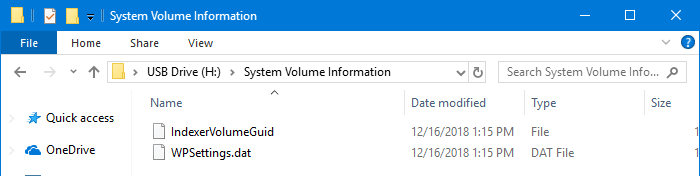
Пока что мы подробно рассмотрели информацию о папке System Volume Information. Теперь давайте посмотрим, как предотвратить создание папки «Информация о системном томе» на USB-накопителе, внешнем накопителе или SD-карте, отформатированной в NTFS.
Существует широко распространенное (в Интернете) решение этой проблемы. Они предлагают установить политику реестра DisableRemovableDriveIndexing в 0 в следующем разделе реестра, чтобы предотвратить создание папки SVI. Если политика включена, расположения на съемных дисках нельзя добавлять в библиотеки. Кроме того, места на съемных дисках нельзя индексировать.
HKEY_LOCAL_MACHINE\SOFTWARE\Policies\Microsoft\Windows\windows search
Значение реестра соответствует Не допускайте добавления мест на съемных дисках в библиотеки Параметр групповой политики.
Однако настройка DisableRemovableDriveIndexing в 0 в этом разделе реестра не препятствует созданию папки «Сведения о томе системы» на съемных дисках при тестировании в Windows 10.
На USB-накопителях или SD-картах индексатор поиска Windows SearchIndexer.exe создает папку System Volume Information (SVI) и два файла: IndexerVolumeGuid а также WPSettings.dat в этой папке. Файл IndexerVolumeGUID хранит уникальный идентификатор (GUID) текущего раздела или тома.

WPSettings.dat возможно, был создан Службой хранения, которую использует приложение Магазина Windows. Если служба хранилища отключена при попытке отключить создание WPSettings.dat, загрузка приложений в Магазин Windows приводит к ошибке 0x800706D9 — Something unexpected happened и никакие приложения не могут быть установлены из Магазина.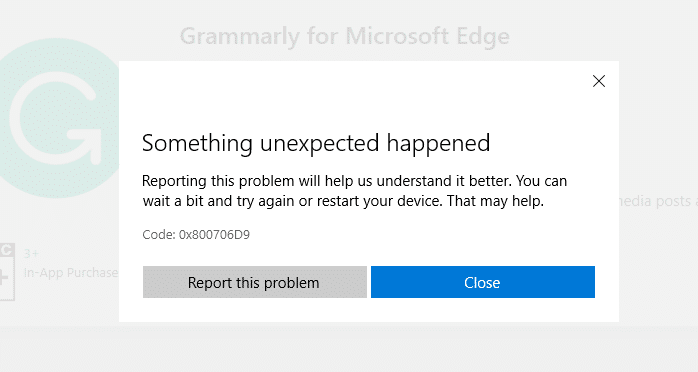
Чтобы включить службу хранения, запустите Services.msc → двойной щелчок Служба хранения → Установите тип запуска Руководство по эксплуатации.
Шаг 1. Удаление папки с информацией о системном томе на USB
На томах NTFS к папке SVI по умолчанию можно получить доступ только СИСТЕМА учетная запись, которая имеет разрешения полного доступа. Вы можете удалить папку System Volume Information с помощью следующих команд из командной строки администратора.
замещать H:\ в следующем примере с фактической буквой вашего носителя USB / SD-карты. Убедитесь, что вы случайно не удалили папку SVI в системном разделе или в другом месте.
cd /d h:\ takeown /f "System Volume Information" /r /d y rd /s /q "System Volume Information"
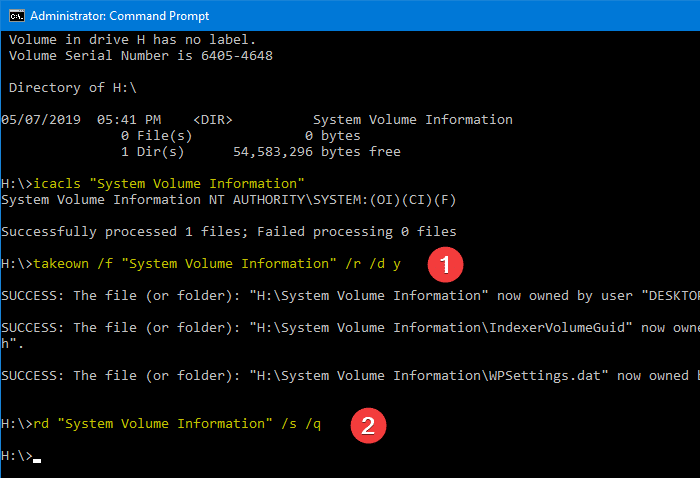
При этом удаляется папка System Volume Information вместе с подпапками (если есть) и файлами.
СВЯЗАННЫЙ: Стать владельцем файла или папки с помощью командной строки в Windows
Шаг 2. Запрет создания информации о системных томах на USB-накопителе
Папка System Volume Information создается программой индексирования Windows Search, которая работает под СИСТЕМА Счет. Это процесс, который создает папку SVI вместе с двумя файлами в ней.
Отрицая Напишите доступ для СИСТЕМА учетная запись в корневой каталог USB-накопителя, вы можете остановить создание папки SVI.
Важный: Не выполняйте следующие действия на USB-накопителе или носителе SD, если вы используете его в качестве тома для хранения истории файлов, резервного копирования Windows, резервного копирования образа системы и т. Д., Если вы отказываете в «записи» доступа к учетной записи SYSTEM в диск, ни один из этих инструментов не сможет работать правильно.
В командной строке администратора выполните следующую команду:
icacls h:\ /deny system:W

Приведенная выше команда запрещает доступ «Запись» к учетной записи SYSTEM в корне H:\ (USB-носитель-буква).
Если вы хотите сделать это через вкладку Безопасность → Дополнительные параметры безопасности, настройте его, как показано на рисунке ниже:
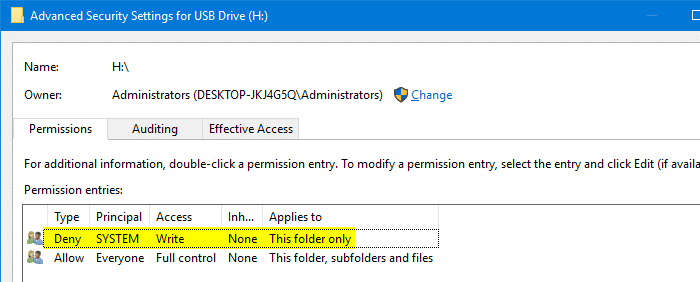
Как отменить или отменить запись разрешения?
Чтобы отменить или отменить вышеуказанный параметр разрешения, выполните следующую команду:
icacls h:\ /remove:d system
С удаленной записью разрешения «Запретить» СИСТЕМА Теперь учетная запись сможет записывать в корень диска. Поисковый индексер создаст на диске папку с информацией о системных томах.
Надеюсь, что эта статья предоставила подробную информацию о папке System Volume Information в Windows.

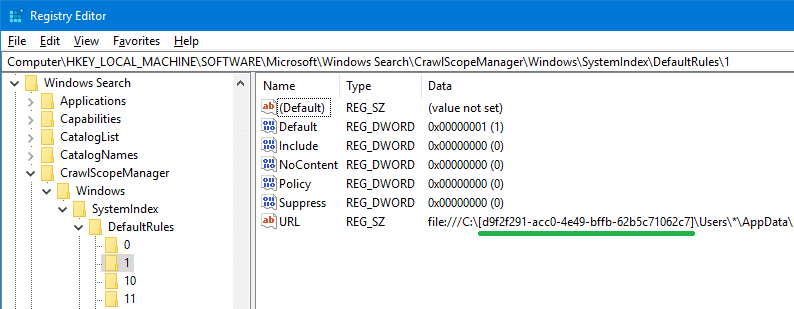
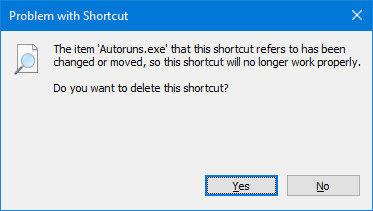 Вы, наверное, видели это сообщение «отсутствует ярлык»
Вы, наверное, видели это сообщение «отсутствует ярлык»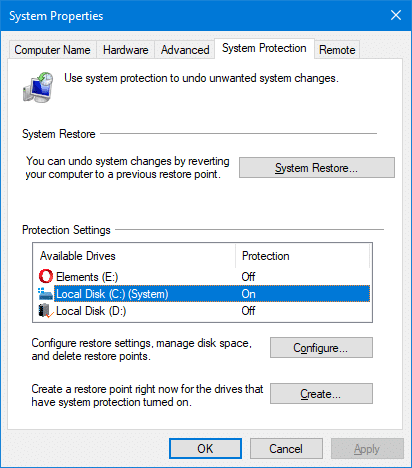
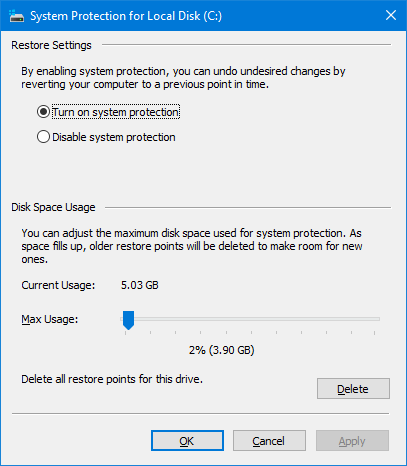
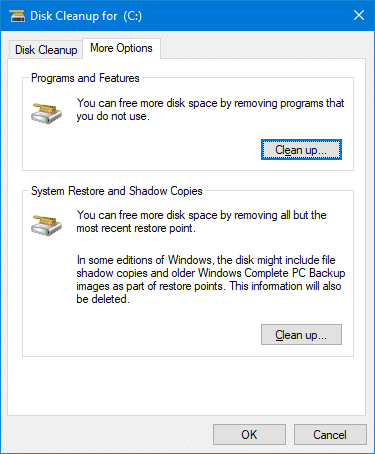
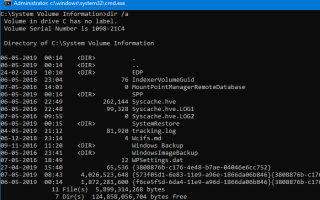
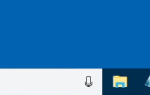
![[Fix] File Explorer Ошибка Windows не может найти в Windows 10](https://komputer03.ru/wp-content/cache/thumb/12/b5dc5d583a40212_150x95.png)
![[Fix] OneDrive проблема высокой загрузки ЦП в Windows 10](https://komputer03.ru/wp-content/cache/thumb/01/7887d31017e5901_150x95.jpg)